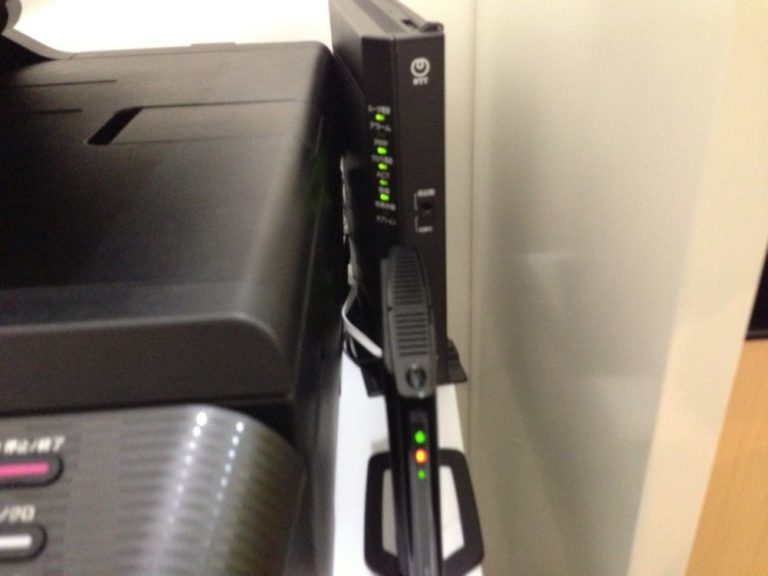職場にフレッツ光を導入致し、無線環境の構築をしようしたのですが、結構大変でした…。
接続だけでなく、途中でトラブルにも見舞われてしまったのが大きな原因。
これから設定を行う方に向けて、少しでも参考になればと思います。
フレッツ光で無線LANルーターを接続する方法2つのパターン
フレッツ光で無線LANルーターを接続する方法は、大きく方法は2つです。
NTTよりルーター用の無線LANカードをレンタルする
こちらは試していませんが、確実に手間は少ないようです。
レンタル料は、ひかり電話契約者なら月額105円ですので、検討する価値は十分にありますね。
市販の無線LANルーターを使って接続
今回私が行ったのがこちら。
この場合は各種設定やチェックを行わなければいけないのでなかなかの手間です。
現在の状況に合わせてご考慮ください。
Sponsored Links
フレッツ光で無線LANルーターを接続するために準備するもの
今回登場するものは以下です。
- フレッツ光ルーター:PR-400KI
- 無線LANルーター
無線LANルーターはどんなものでも大丈夫です。おすすめはこちら。
必要な書類は以下です。
- NTT:開通のご案内 → お客様IDとパスワードが必要になります
- 各プロバイダ:登録情報書類 → こちらも登録IDとパスワードが必要です
フレッツ光で無線LANルーターを接続する作業の流れ
今回の作業の流れです。
機器接続の確認
接続状態は『NTTルーター→Buffalo無線LANルーター→無線LAN経由でPC』になりました。
見にくいですが、奥にNTTルーターで手前にBuffalo無線LANルーターを置いています。
原則として、ルーターを2つ使用するのは推奨されていません。
調べるとそれでも設定をする方法もあるようですが、そこまでは私には必要なかったので試していません。
むしろやり方がわかりません。
大事なことは、どちらかのルーターをブリッジモードで使用すること。今回の目的はこれを設定することになります。
インターネット設定
まずはNTTルーターにインターネット設定をしていきます。
手元に必要書類を用意し、付属のCD-ROMをPCで読み込みましょう。
後は手順に従って入力をしていくだけで、20分もあれば完了するはずです。
PCで無線LAN接続設定
ここからが大事な作業となりますので、Buffaloの使用説明書をよく読みながら作業しましょう。
まず、NTTルーターにBuffaloの無線LANルーターを接続して、この時にルーターの電源を切って30分程おきます。
ポイントは、ルーター機能スイッチをAUTOにしておくこと。こうしておくと、ルーターが自動的に接続状態を見て判断してくれるようになります。
その後、案内に従って接続をし、付属のCD-ROMを読み込みます。
私は会社のWindowsのPCを使って設定しましたので、今回はWindows中心の説明になるので、Appleユーザーの方はすいません。
手順通りに進んで行くと、最後に接続の確認状態になり、「接続に成功しました」と表示されれば作業は終了です。
ブラウザを開き、Webページが表示されるはずなので確認をしてみましょう。
スムーズに行けば1時間もかからないのではと思います。
Sponsored Links
フレッツ光で無線LANルーターを接続するときのトラブル
最後に接続しようとすると、「DHCPサーバーまたは、PPPoEサーバーが見つからないため、ネット接続ができません。」と表示されました。
どこか設定を間違えたかなと思いもう一度最初から行いましたが同じ結果が…。
試行錯誤する事、約4時間。最後に全てを接続した状態で、Buffaloの無線LANルーターの電源を切って、再度入れてみると…
接続確認の後に、プロバイダ情報を入れる画面が出現!早速必要なデータを打ち込むと、しっかり接続されました。
何が原因なのか分からないのですが、結果的に接続成功しましたので結果オーライです。
フレッツ光で無線LANルーターを接続する方法まとめ
ここまでの作業は本当に大変です。
詳しい方でしたら良いのですが、私のような初心者ではトラブルに対応出来ず、本当に苦労してしまいます。
Webで調べながらの作業をオススメしますが、この記事が役に立ってくれればと。